핸드폰 손전등은 사용자가 직접 켜지 않는 이상 자동으로 켜지지는 않습니다. 가방이나 주머니 속에 넣다가 실수로 알림 제어센터에 있는 손전등이 켜졌을 가능성이 높겠죠. 손전등은 어두운 곳을 밝게 해줄 때 사용되기도 하고요, 다양한 이벤트를 할 때도 활용됩니다.
그만큼 활용 빈도가 높은 것이 핸드폰 손전등인데요, 손전등이 갑자기 켜져서 끌려고 해도 안 꺼지는 경우에 어떻게 해결해야 되는지 한 번 알아보도록 하겠습니다.
손전등 비활성화하기
갤럭시폰에서 손전등을 켜고 끄고 하는 기능은 알림 제어센터에서 직접 할 수 있습니다. 손전등 아이콘을 터치하면 비활성화 꺼지게 됩니다. 하지만 터치를 해도 안 꺼진다면 손전등 아이콘을 길게 눌려봅니다.
그럼 세부 메뉴가 나타나는데요, 사용함 -> 사용 안 함으로 끌 수 있는 버튼을 눌립니다. 그럼 대부분 손전등이 꺼지게 됩니다.
아이폰의 경우에는 알림 센터를 실행해서 손전등이 켜져 있는 것을 터치해서 끄면 됩니다.
손전등 앱이 설치되어 있는지 확인하기
갤럭시나 아이폰에서 기본적으로 사용할 수 있는 손전등 외에 사용자가 직접 손전등 앱을 설치하였다면, 이 손전등 앱에서 기능이 켜져 있을 가능성이 높습니다.
그래서 어떤 손전등 앱이 설치되어 있는지 찾아야 됩니다. 영어로 light, 손전등, 후레쉬 등으로 핸드폰 검색 메뉴에서 찾으면 설치된 손전등 앱을 찾을 수 있습니다.
손전등 앱을 삭제하면 정상적으로 손전등이 꺼집니다.
핸드폰 재부팅 하기
도대체 어떤 문제 때문에 카메라 옆 플래시가 계속 켜지는지 알 수 없다면, 핸드폰을 재부팅 해주면 해결됩니다. 혹시나 별도의 손전등 앱을 설치해서 삭제를 할 수 없는 상황이라면 핸드폰을 다시 시작해 주는 것만으로도 대부분 해결할 수 있습니다.
갤럭시 핸드폰을 재부팅하는 방법은 아래와 같습니다.
- 상단 알림 센터를 2번 내립니다.
- 전원 모양의 아이콘을 눌립니다.
- 휴대폰 재부팅을 합니다.
이렇게 재부팅을 하면 해결할 수 있습니다.
아이폰을 재부팅하는 것은 아주 간단합니다.
전원 버튼을 길게 눌려서 꺼줍니다.
그리고 다시 전원 버튼을 길게 눌러서 켜주면 재부팅 됩니다.
알림센터에서 손전등 아이콘 없애기
편리하게 사용할 수 있도록 핸드폰에는 알림 센터라는 기능이 있는데요, 와이파이 연결, 세로 가로모드 변경, 비행기 모드, 카메라 켜기 등 여러 가지 기능들을 간편하게 바로 가기 아이콘 형태로 추가할 수 있습니다.
하지만 이 기능을 추가하게 되면 내가 의도치 않게 터치해버리는 경우가 많습니다. 그래서 손전등이 알림 센터에 추가되어 있다면 잠시 없애주는 것이 좋습니다. 삭제하는 것은 아닙니다.
갤럭시폰에서 손전등 없애기
- 상단 알림 센터를 2번 실행합니다.
- 연필 모양 아이콘을 선택합니다.
- 상단 편집을 선택합니다.
- 손전등 아이콘에 ─ 버튼을 눌려서 지우도록 합니다.
- 손전등 아이콘이 알림 센터 기능에서 사라졌습니다.
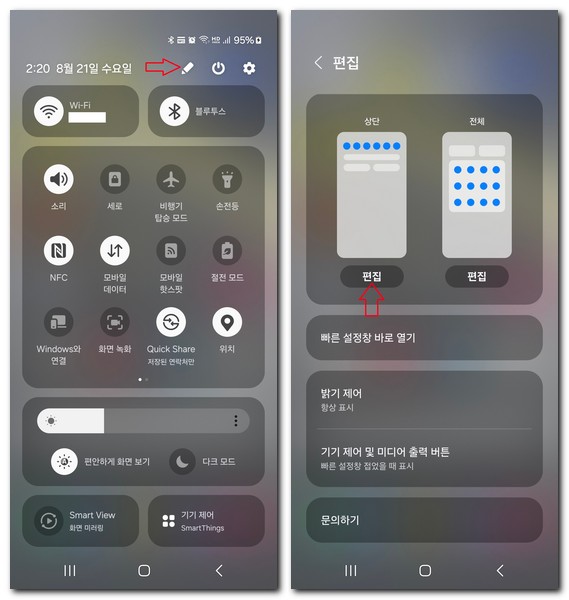
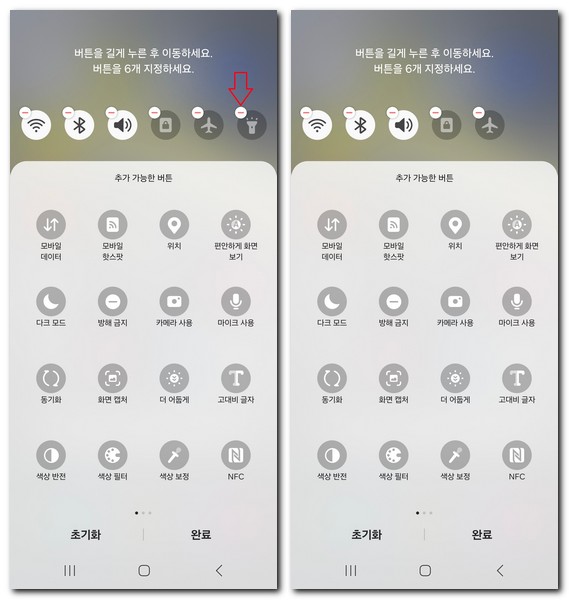
완료 버튼을 눌리게 되면 알림 센터에서 더 이상 손전등을 찾을 수 없고, 전체 메뉴에서 찾으면 됩니다.
아이폰에서 손전등 없애기
아이폰에서 손전등을 없애기 위해서는 제어 센터에서 아이콘을 빼주면 됩니다.
- 설정 앱을 실행합니다.
- 제어 센터를 선택합니다.
- 제어 센터에 포함된 항목 -> 손전등 -> ─ 버튼 선택합니다.
- 제어 센터에 포함된 항목에서 손전등이 사라졌습니다.
- 추가하고 싶다면 제어 항목 추가에서 손전등을 다시 추가해 주면 됩니다.
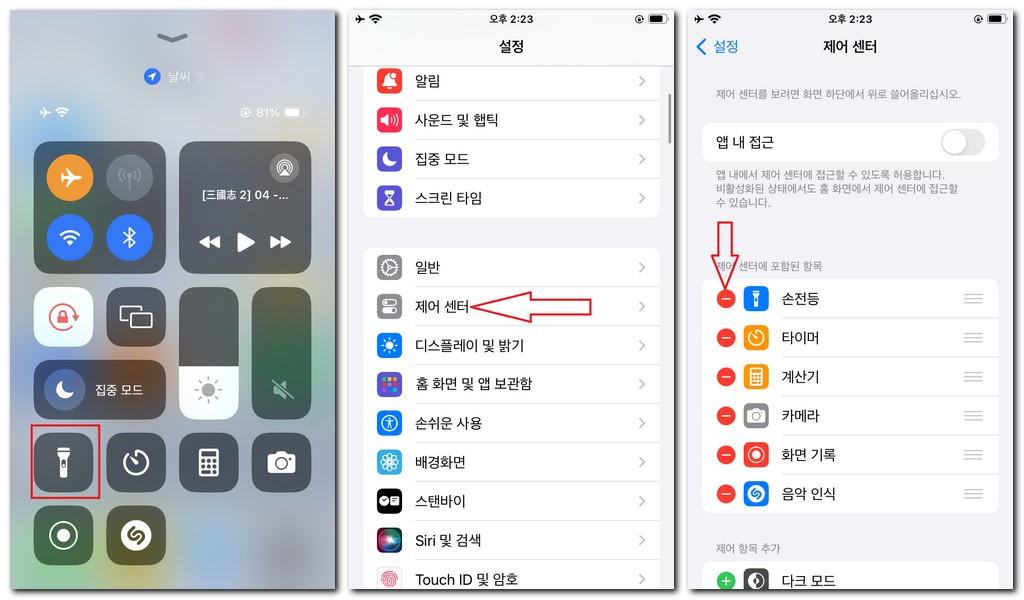
이와 같은 방법으로 실수로 손전등을 켜는 일을 최대한 예방할 수 있습니다.